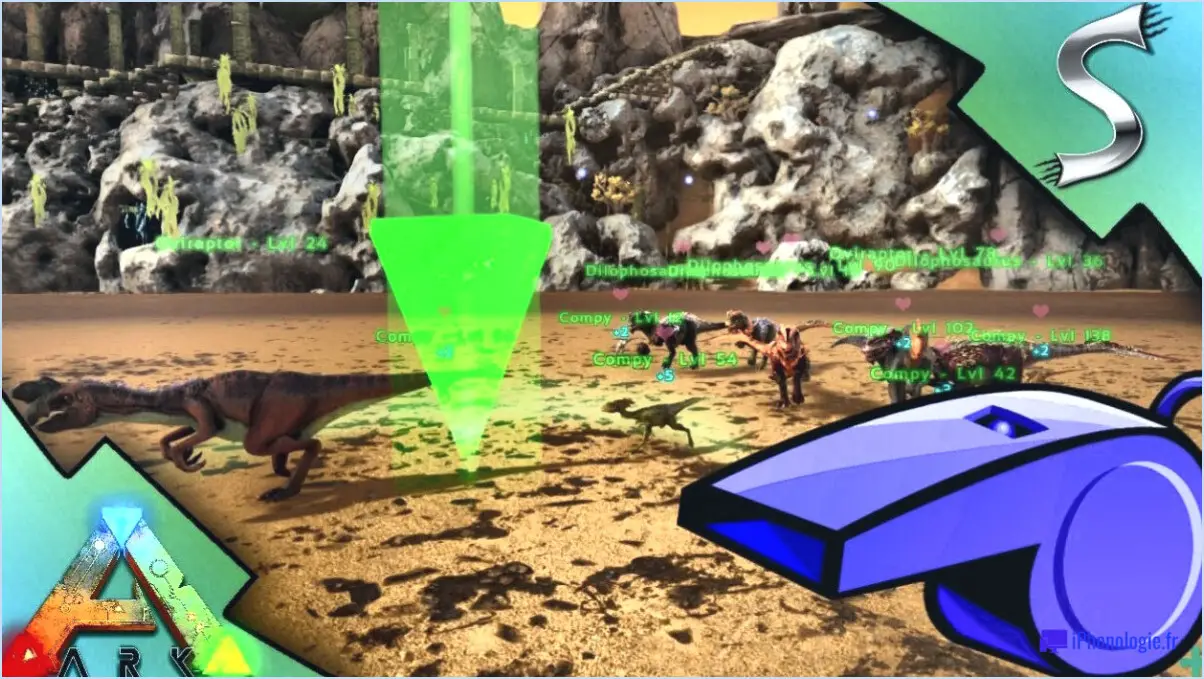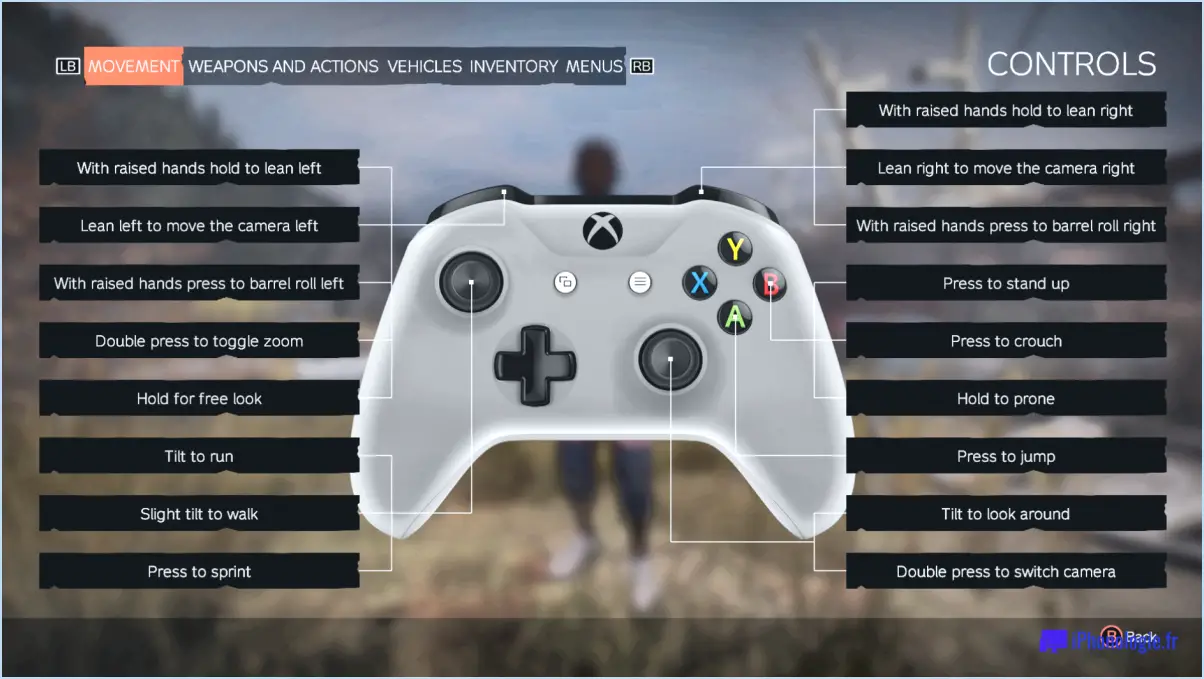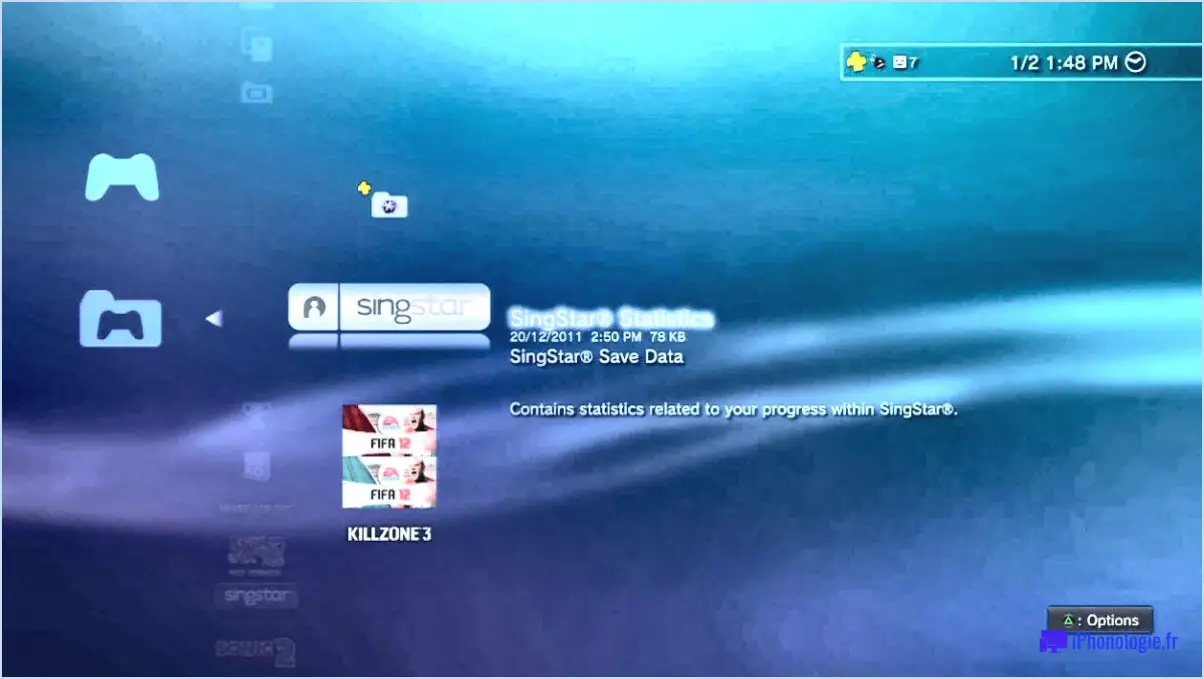Comment réparer le plantage de modern warfare sur ps4?

Si vous rencontrez des plantages en jouant à Modern Warfare sur votre PS4, il y a plusieurs étapes que vous pouvez prendre pour essayer de résoudre le problème. Il est important de noter que les étapes de dépannage peuvent varier en fonction des circonstances spécifiques, mais voici quelques recommandations générales qui peuvent aider :
- Supprimez et réinstallez les données du jeu: Commencez par supprimer les données du jeu de votre PS4. Pour ce faire, accédez à l'icône du jeu sur l'écran d'accueil de votre console, appuyez sur le bouton Options de votre manette et sélectionnez "Supprimer". Vous pouvez ensuite réinstaller le jeu à partir d'un disque physique ou du PlayStation Store. Cette étape permet parfois de résoudre des problèmes liés au logiciel qui pourraient être à l'origine de plantages.
- Mettez à jour le logiciel système de votre PS4: Il est crucial de maintenir le logiciel système de votre PS4 à jour pour obtenir des performances optimales. Assurez-vous que votre console est connectée à Internet et accédez au menu "Paramètres". De là, sélectionnez "Mise à jour du logiciel système" et suivez les instructions à l'écran pour installer toutes les mises à jour disponibles. Ce processus peut résoudre des problèmes de compatibilité ou des bogues susceptibles de provoquer des pannes.
- Vérifier les mises à jour des jeux: Lancez Modern Warfare et vérifiez si des mises à jour sont disponibles. Les développeurs publient souvent des correctifs pour résoudre les problèmes connus et améliorer la stabilité. Si une mise à jour est disponible, laissez-la se télécharger et s'installer avant d'essayer de rejouer au jeu.
- Libérer de l'espace de stockage: Un espace libre insuffisant sur le disque dur de votre PS4 peut entraîner des problèmes de performance. Veillez à disposer de suffisamment d'espace de stockage à la fois pour le jeu et pour les mises à jour du logiciel système de la PS4. Envisagez de supprimer tous les fichiers ou jeux inutiles pour libérer de l'espace.
- Contactez l'assistance d'Activision: Si les étapes précédentes n'ont pas permis de résoudre le problème de plantage, il est conseillé de contacter l'équipe d'assistance d'Activision pour obtenir de l'aide. Ils disposent de connaissances et de ressources spécialisées pour aider à résoudre les problèmes spécifiques aux jeux et peuvent fournir des solutions sur mesure.
N'oubliez pas que ces mesures sont des recommandations générales et que leur efficacité peut varier en fonction de la cause sous-jacente des pannes. Si le problème persiste, il peut être intéressant d'explorer les forums en ligne ou les communautés dédiées à Modern Warfare sur la PS4 pour voir si d'autres joueurs ont rencontré des problèmes similaires et trouvé des solutions alternatives.
Comment empêcher Modern Warfare de planter?
Pour empêcher Modern Warfare de planter, vous pouvez prendre plusieurs mesures :
- Vérifiez la configuration requise : Veillez à ce que votre ordinateur réponde aux exigences minimales spécifiées par le jeu. Un matériel inadéquat peut entraîner des plantages.
- Mettez à jour les pilotes de la carte graphique et DirectX : Des pilotes obsolètes peuvent entraîner des problèmes de compatibilité et des plantages. Visitez le site web du fabricant pour télécharger et installer les derniers pilotes de votre carte graphique. En outre, la mise à jour de DirectX, un composant essentiel pour les jeux, peut aider à résoudre les conflits.
- Désactivez les logiciels tiers : Certains programmes d'arrière-plan ou superpositions, tels que les logiciels antivirus, les outils de diffusion en continu ou Discord, peuvent interférer avec Modern Warfare. Désactivez temporairement ou quittez ces applications avant de lancer le jeu.
- Réduisez les paramètres graphiques : Diminuer les paramètres graphiques du jeu peut réduire la pression exercée sur votre système. Ajustez les options telles que la résolution, la qualité des textures et les détails des ombres à un niveau plus gérable pour votre matériel.
En suivant ces étapes, vous pouvez améliorer la stabilité de Modern Warfare et minimiser l'apparition de plantages. N'oubliez pas de sauvegarder régulièrement votre progression afin d'éviter toute perte de données potentielle. Bon jeu !
Comment vider le cache de ma PS4?
Pour vider le cache de votre PS4 et optimiser les performances de votre système, suivez ces étapes simples :
- Naviguez vers le menu "Paramètres" de votre PS4.
- Sélectionnez "Stockage du système" parmi les options disponibles.
- Choisissez "Cache système" dans la liste affichée.
La suppression des fichiers de cache du système permettra de résoudre divers problèmes, tels que le lag, les temps de chargement lents et le gel. L'effacement du cache peut également libérer un espace de stockage précieux sur votre PS4.
N'oubliez pas de procéder avec prudence et de vous assurer que vous ne supprimez que les fichiers de la mémoire cache. Veillez à ne pas supprimer des données système importantes ou des fichiers personnels. En outre, il est recommandé de fermer les applications ou les jeux en cours d'exécution avant de vider le cache pour obtenir des résultats optimaux.
En vidant régulièrement le cache de votre PS4, vous pouvez maintenir une expérience de jeu fluide et vous assurer que votre système fonctionne de manière optimale. Profitez de vos sessions de jeu !
Pourquoi ma zone de guerre ne cesse-t-elle de se bloquer?
Il peut y avoir plusieurs raisons pour lesquelles votre jeu Warzone ne cesse de se bloquer. Examinons quelques causes potentielles :
- Configuration matérielle requise: Vérifiez si votre ordinateur répond à la configuration minimale requise pour faire tourner Warzone. Un matériel inadéquat pourrait avoir du mal à gérer les exigences du jeu, ce qui entraînerait des plantages.
- Pilotes obsolètes: Assurez-vous que votre carte graphique, votre carte son et les autres pilotes essentiels sont à jour. Les pilotes obsolètes peuvent souvent provoquer des conflits et de l'instabilité dans les jeux.
- Surchauffe: Surveillez la température de votre ordinateur pendant le jeu. Une surchauffe peut provoquer des plantages, surtout si votre système n'est pas correctement refroidi ou ventilé.
- Conflits logiciels: D'autres programmes fonctionnant en arrière-plan peuvent entrer en conflit avec Warzone et provoquer des plantages. Désactivez temporairement les applications et services inutiles pendant que vous jouez.
- Fichiers de jeu corrompus: Si les fichiers de jeu sont corrompus ou incomplets, cela peut entraîner des plantages. Vérifiez l'intégrité des fichiers de jeu sur la plateforme que vous utilisez (par exemple, Steam, Battle.net) pour résoudre tout problème potentiel.
- Connexion Internet: Une connexion internet instable ou lente peut avoir un impact sur les performances des jeux en ligne. Assurez-vous d'une connexion stable pour éviter les plantages lors des sessions multijoueurs.
- Paramètres de l'antivirus ou du pare-feu: Parfois, un antivirus ou un pare-feu trop zélé peut interférer avec le fonctionnement du jeu. Configurez-les pour autoriser l'accès à Warzone et assurez-vous qu'il n'est pas bloqué.
Rappelez-vous que le dépannage des plantages peut être un processus d'essai et d'erreur. Vous devrez peut-être essayer plusieurs solutions ou demander de l'aide si le problème persiste.
Comment nettoyer le ventilateur de ma PS4?
Pour nettoyer efficacement le ventilateur de votre PS4, munissez-vous d'une bombe d'air comprimé et d'un chiffon en microfibre. Commencez par débrancher votre PS4 et retournez-la pour accéder au ventilateur. À l'aide de l'air comprimé, soufflez soigneusement la poussière ou les débris accumulés sur le ventilateur. Veillez à cibler le ventilateur sous plusieurs angles pour éliminer les particules tenaces.
Prenez ensuite le chiffon en microfibres et essuyez délicatement les pales du ventilateur. Il est essentiel de nettoyer à la fois l'avant et l'arrière des pales pour obtenir des résultats complets. Le chiffon en microfibres permet d'éliminer toute trace de poussière ou de salissure. N'oubliez pas de manipuler les pales avec délicatesse pour éviter de les endommager.
En suivant ces étapes, vous pouvez garder votre ventilateur PS4 propre, favorisant un flux d'air optimal et évitant les problèmes de surchauffe. Un entretien régulier permettra de maintenir les performances et la longévité de votre console. Bon jeu !
Comment savoir si le disque dur de votre PS4 est défectueux?
Pour déterminer si votre disque dur de PS4 est mauvais, surveillez certains indicateurs. Tout d'abord, les plantages fréquents du système et les erreurs générales sont des signaux d'alerte. En outre, si votre console ne reconnaît pas du tout le disque dur, cela peut être le signe d'un disque défectueux. Vous pouvez vérifier l'état du disque dur en accédant à Paramètres>Système>Stockage et en vérifiant son état. Vous obtiendrez ainsi des informations précieuses sur l'état de santé de votre disque dur PS4.
Comment corriger le code d'erreur CE 34788 0?
Le code d'erreur CE 34788 0 sur votre PlayStation indique un problème au niveau du disque dur. Pour résoudre ce problème, vous devez remplacer le disque dur. Voici les étapes à suivre pour résoudre l'erreur :
- Sauvegardez vos données: Avant de remplacer le disque dur, assurez-vous de disposer d'une sauvegarde de vos sauvegardes de jeu importantes, de vos paramètres et d'autres données.
- Acheter un disque dur compatible: Trouvez un disque dur de remplacement adapté à votre modèle de PlayStation. Reportez-vous aux directives du fabricant ou consultez ses ressources d'assistance pour vous assurer de la compatibilité.
- Préparer le remplacement: Éteignez votre PlayStation et débranchez tous les câbles. Retirez l'ancien disque dur en suivant soigneusement les instructions fournies par le fabricant.
- Installez le nouveau disque dur: Installez le nouveau disque dur dans l'emplacement prévu à cet effet et fixez-le correctement. Veillez à suivre les instructions du fabricant pour la procédure d'installation.
- Réinstallez le système d'exploitation: Après avoir installé le nouveau disque dur, vous devrez réinstaller le système d'exploitation de la PlayStation. Suivez les instructions fournies par le fabricant ou consultez ses ressources d'assistance pour connaître les étapes détaillées.
En remplaçant le disque dur et en réinstallant le système d'exploitation, vous devriez pouvoir résoudre le code d'erreur CE 34788 0 sur votre PlayStation.
Qu'est-ce qu'une erreur CE 34878 0?
Une erreur CE 34878 0 est une erreur courante qui peut se produire au cours du processus de lecture ou d'écriture de données sur un support de stockage. Elle peut être déclenchée par différents facteurs, tels qu'un support de stockage endommagé, un périphérique défectueux ou des paramètres de pilote incorrects. Cette erreur peut affecter différents appareils, y compris les consoles de jeu et les ordinateurs. La résolution de cette erreur nécessite souvent des étapes de dépannage telles que la vérification de l'intégrité du support de stockage, la mise à jour des pilotes de périphériques ou la recherche d'une assistance technique. Comprendre les causes sous-jacentes de l'erreur peut aider à traiter et à résoudre efficacement le problème.